Win7使用系統默認的備份還原注冊表的操作方法
Win7系統如何使用系統默認的備份還原注冊表,很多Win7用戶在更改注冊表時,因為操作失誤導致程序出現錯誤,那么我們該如何使用系統默認的備份還原注冊表呢?下面小編就和大家分享下系統默認的備份還原注冊表的使用方法。
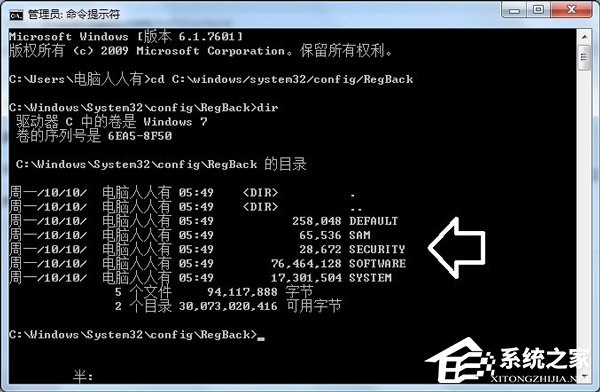
使用系統默認的備份還原注冊表的操作方法:
1、因為權限的關系(在本系統中可能會受阻),可以在多系統中進行操作。
開始→運行→輸入:CMD 點擊確定(或按回車鍵),打開命令提示符窗口。
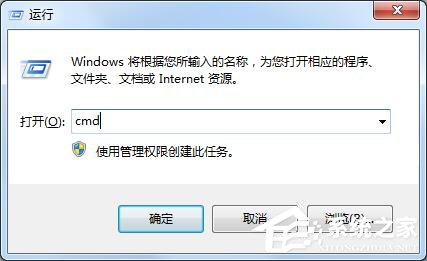
2、輸入(按回車鍵執行命令)進入系統默認備份注冊表的文件夾(CD命令為進入):
CD C:WindowsSystem32configRegBack
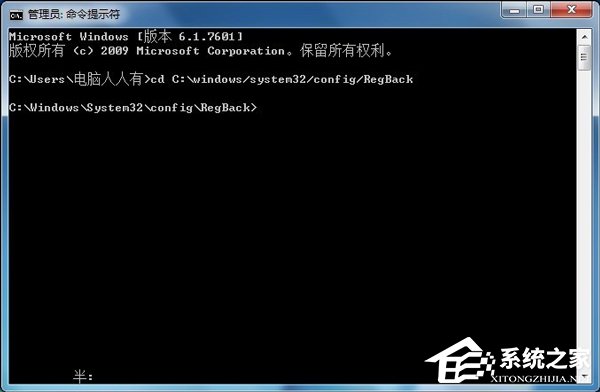
3、然后,輸入(按回車鍵執行命令):dir(查看當前路徑的所有文件)
可以看到注冊表備份文件夾這里有五個文件(還有文件的大小)。

4、再使用拷貝命令(copy)將這五個備份的文件拷貝到config文件夾中替換原有的同名文件。如要查看上級config文件夾是否有這幾個文件,也可以使用命令進入查看(返回上級文件夾):CD.。 再使用dir命令查看config文件夾中所有的文件。
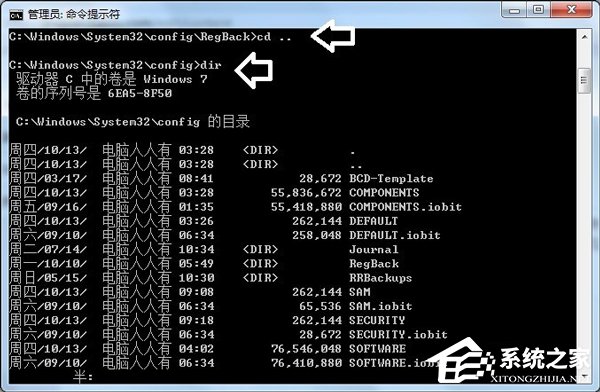
5、然后,使用copy命令將RegBack文件夾中的所有文件(使用通配符*.*)拷貝到config文件夾中替換之(按回車鍵執行命令)。
copy C:WindowsSystem32configRegBack*.* C:WindowsSystem32config

6、這是在本系統中的操作,因為這些系統文件正在使用,所以替換失敗。

7、除了在多系統中進行操作,還可以借助u盤PE系統工具進行操作。因為在圖形界面中操作,那就更方便了,打開兩個文件夾,復制、粘貼即可完成了,重啟電腦即可生效。
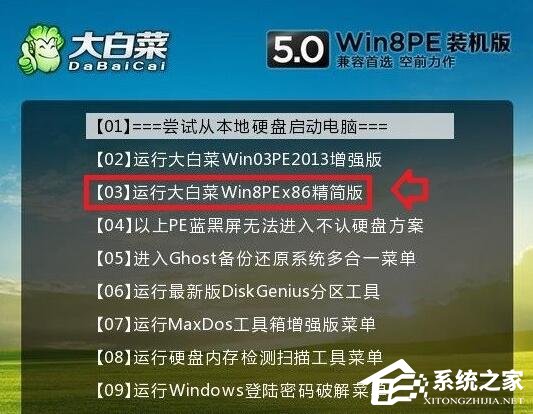
8、打開 C:WindowsSystem32configRegBack→全選所有文件→復制(Ctrl+C)→再打開上級C:WindowsSystem32config文件夾→粘貼(Ctrl+V)即可。
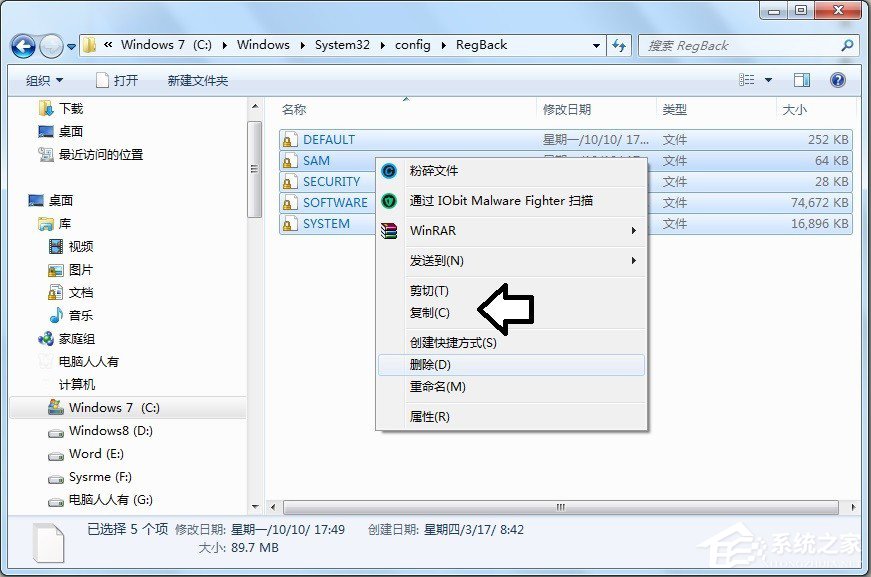
9、64位的操作系統中不僅有64位的注冊表regedit.exe程序,還會有專供32位程序使用的regedit.exe程序(路徑是:%systemroot%/Syswow64),默認兩者不能同時打開,但可以使用參數(-m)同時打開,對比之。
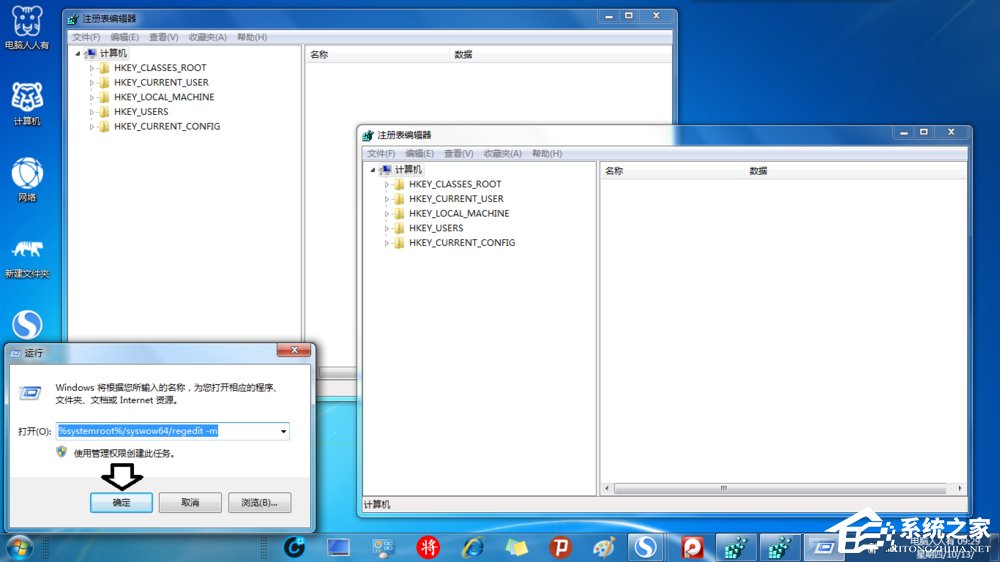
以上就是Win7使用系統默認的備份還原注冊表的操作方法,按上述操作即可使用備份還原注冊表。
相關文章:
1. Win7磁盤整理碎片怎么操作?Windows7磁盤碎片整理教程2. mac程序沒反應怎么辦 mac強制關閉程序的方法3. Win7系統不是正版怎么辦?暫時激活win7旗艦版的教程4. uos如何安裝微信? uos系統微信的安裝教程5. 統信UOS系統怎么禁止窗口特效? 統信關閉窗口特效的技巧6. Win11控制面板在哪里?怎么打開Win11的控制面板?7. 世界上最流行的操作系統不是Linux或者Windows,而是MINIX8. Win10跨設備共享就近共享如何使用和關閉?Win10跨設備共享就近共享使用方法9. Win7想要更換IP不會操作怎么辦?更換系統IP的教程10. 如何在Win11系統上刪除本地用戶?Win11刪除本地用戶教程方法

 網公網安備
網公網安備